Hướng dẫn ghép ảnh vào khung trên Canva
Thay vì để hình ảnh bình thường, thì Canva cung cấp cho bạn rất nhiều khung ảnh khác nhau để chúng ta ghép ảnh vào khung. Bạn chỉ cần tìm kiếm khung ảnh có sẵn trong Canva như khung ảnh Polaroid trên Canva, khung ảnh viền vàng trên Canva để thiết kế. Sau đó bạn chỉ cần ghép ảnh vào khung trên Canva là được, mà không cần phải chỉnh sửa gì cho khung ảnh. Bài viết dưới đây sẽ hướng dẫn ghép ảnh vào khung trên Canva.
Cách ghép ảnh vào khung trên Canva
Bước 1:
Đầu tiên bạn mở Canva rồi mở dự án mới. Tiếp đến trong mục Thành phần chúng ta tìm mới mục Khung để tìm khung ảnh. Nhấn Xem tất cả để mở rộng khung có trên Canva.
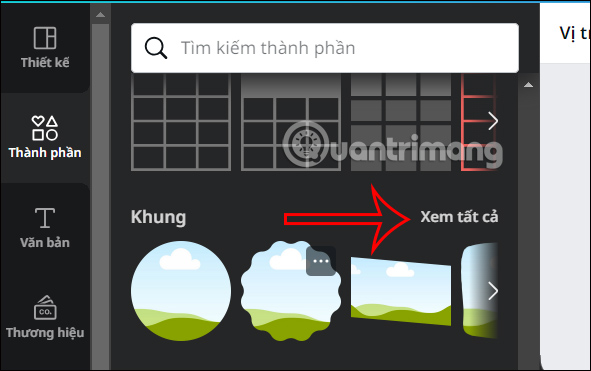
Bước 2:
Lúc này bạn sẽ nhìn thấy có rất nhiều khung để ghép hình ảnh vào. Chúng ta kéo xuống bên dưới để tìm khung hình mà mình ưng ý.
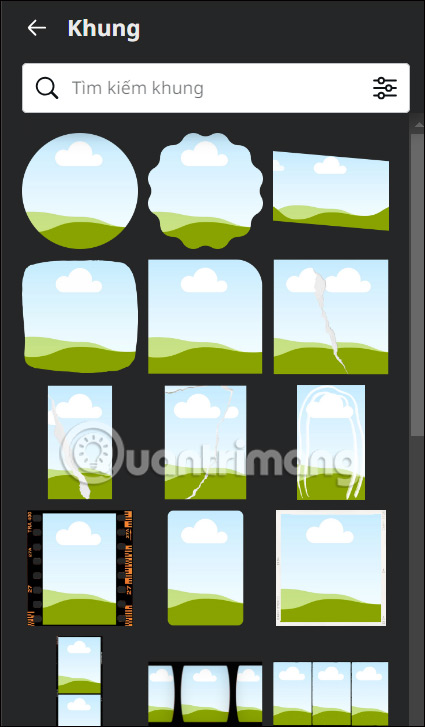
Hoặc bạn nhập từ khóa khung đặc biệt theo ý tưởng thiết kế của mình để tìm nhanh hơn.
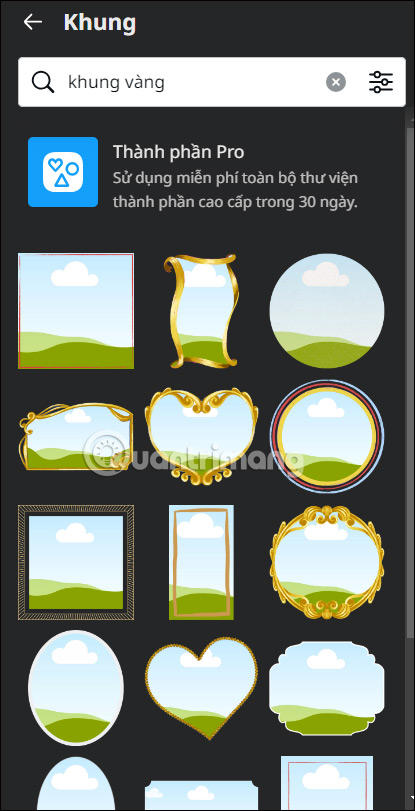
Bước 3:
Sau khi đã chọn được khung để ghép ảnh, tại mục Tải lên chúng ta tải hình ảnh cần ghép vào khung hoặc dùng ảnh đã sẵn có trong Canva.
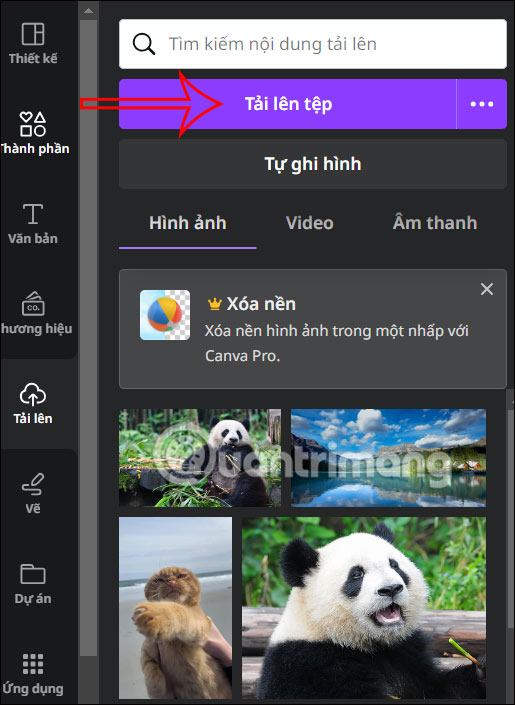
Bước 4:
Bạn click vào ảnh đó để ghép ảnh vào khung trên Canva, và sau đó ảnh tự động được ghép vào khung ảnh như hình dưới đây.
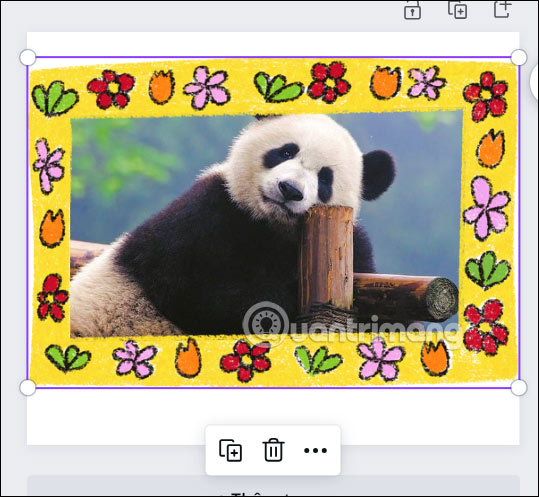
Bước 5:
Tiếp tục click đúp vào hình ảnh để chuyển sang giao diện chỉnh sửa hình ảnh với những mục khác nhau.
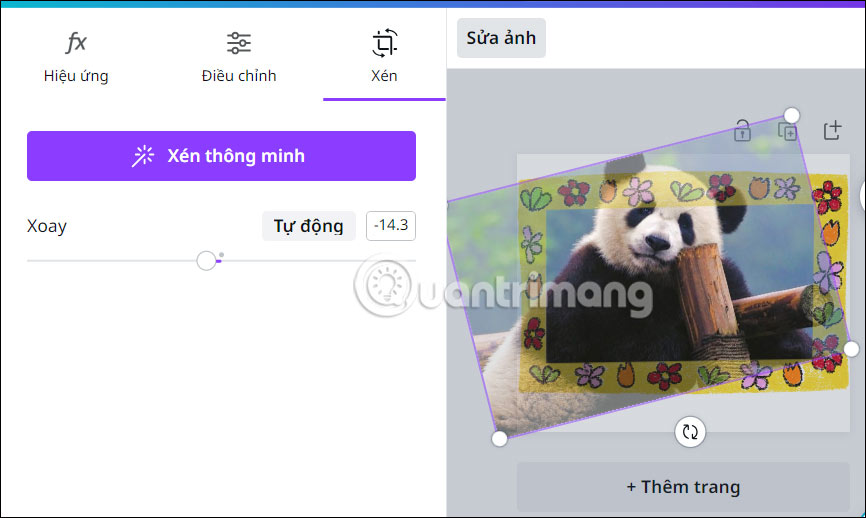
Trong phần Điều chỉnh này bạn có thể thay đổi lại kiểu hiển thị cho hình ảnh, như chỉnh ánh sáng cho hình ảnh, thay đổi lại kiểu vùng tối,... Bạn chỉnh sửa theo các thanh bên dưới tới khi ưng ý là được.
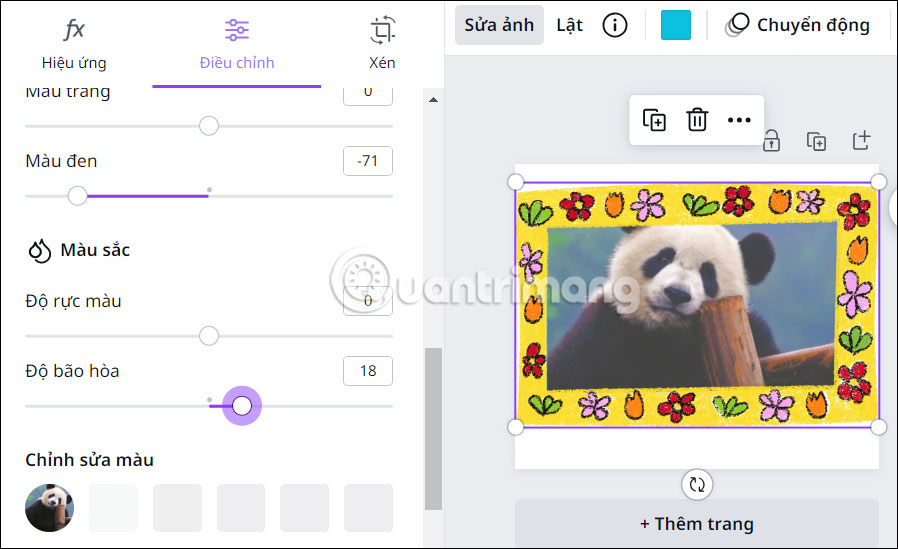
Tại mục Hiệu ứng bạn có thể thay đổi lại Bộ lọc màu cho hình ảnh hoặc sử dụng một số hiệu ứng khác cho ảnh.
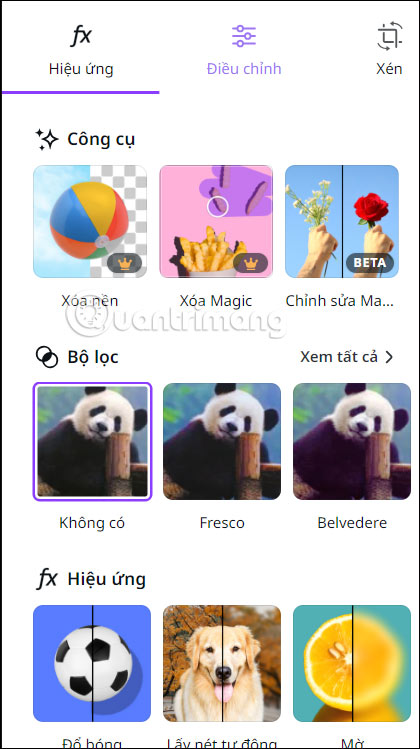
Trong mỗi một phần sẽ có thêm tùy chỉnh cường độ sử dụng ở bên dưới để chúng ta chỉnh sửa sao cho phù hợp.
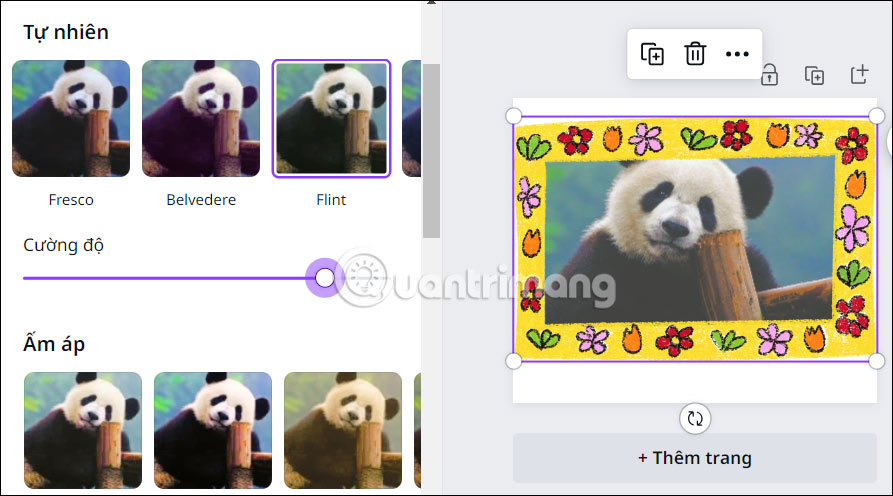
Bước 6:
Cuối cùng khi đã ưng ý thì người dùng tải ảnh này xuống từ Canva là được.
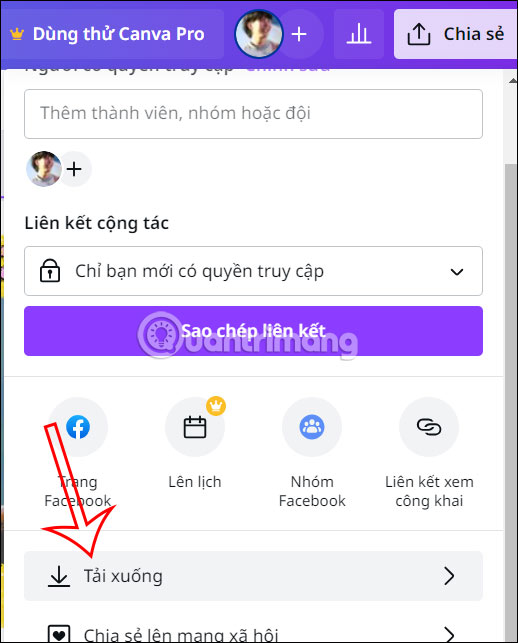
Video hướng dẫn ghép ảnh vào khung trên Canva
Bạn nên đọc
-

Hướng dẫn khôi phục dự án đã xóa trong Canva
-

Cách sửa lỗi AutoCAD bị giật, lag
-

Hướng dẫn làm mờ ảnh trên Canva rất đơn giản
-

Hướng dẫn chèn bản đồ Google Maps vào Canva
-

Design School của Canva là gì?
-

Cách làm sơ đồ tư duy trên Canva
-

Top 5 trang web tạo tờ rơi miễn phí
-

Hướng dẫn chèn tập tin Google Drive vào Canva
-

Cách chèn văn bản Google Docs vào Canva
Theo Nghị định 147/2024/ND-CP, bạn cần xác thực tài khoản trước khi sử dụng tính năng này. Chúng tôi sẽ gửi mã xác thực qua SMS hoặc Zalo tới số điện thoại mà bạn nhập dưới đây:
Cũ vẫn chất
-

Cách vô hiệu hóa Facebook nhưng vẫn dùng Messenger
2 ngày -

6 phần mềm chỉnh sửa ảnh miễn phí tốt nhất trên máy tính
2 ngày 3 -

Cách tải và cập nhật driver Bluetooth cho Windows 10
2 ngày -

Cách khóa trang cá nhân Facebook không cho người lạ xem
2 ngày 2 -

Cách khắc phục mức sử dụng GPU tăng đột biến lên 100% trên Windows
2 ngày -

Các cách căn giữa ô trong bảng trên Word
2 ngày 1 -

Tổng hợp bài tập JavaScript có code mẫu
2 ngày 1 -

Lệnh ALTER TABLE trong SQL Server
2 ngày -

Cách nhận 3 tháng miễn phí Game Pass
2 ngày -

8 bước khắc phục sự cố mất âm thanh trong Windows
2 ngày 2
 Công nghệ
Công nghệ  AI
AI  Windows
Windows  iPhone
iPhone  Android
Android  Học IT
Học IT  Download
Download  Tiện ích
Tiện ích  Khoa học
Khoa học  Game
Game  Làng CN
Làng CN  Ứng dụng
Ứng dụng 


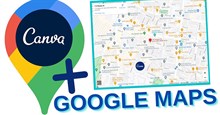
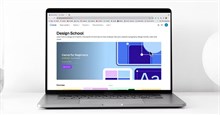


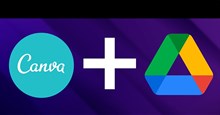
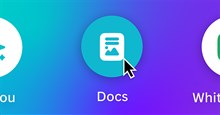
 Linux
Linux  Đồng hồ thông minh
Đồng hồ thông minh  macOS
macOS  Chụp ảnh - Quay phim
Chụp ảnh - Quay phim  Thủ thuật SEO
Thủ thuật SEO  Phần cứng
Phần cứng  Kiến thức cơ bản
Kiến thức cơ bản  Lập trình
Lập trình  Dịch vụ công trực tuyến
Dịch vụ công trực tuyến  Dịch vụ nhà mạng
Dịch vụ nhà mạng  Quiz công nghệ
Quiz công nghệ  Microsoft Word 2016
Microsoft Word 2016  Microsoft Word 2013
Microsoft Word 2013  Microsoft Word 2007
Microsoft Word 2007  Microsoft Excel 2019
Microsoft Excel 2019  Microsoft Excel 2016
Microsoft Excel 2016  Microsoft PowerPoint 2019
Microsoft PowerPoint 2019  Google Sheets
Google Sheets  Học Photoshop
Học Photoshop  Lập trình Scratch
Lập trình Scratch  Bootstrap
Bootstrap  Năng suất
Năng suất  Game - Trò chơi
Game - Trò chơi  Hệ thống
Hệ thống  Thiết kế & Đồ họa
Thiết kế & Đồ họa  Internet
Internet  Bảo mật, Antivirus
Bảo mật, Antivirus  Doanh nghiệp
Doanh nghiệp  Ảnh & Video
Ảnh & Video  Giải trí & Âm nhạc
Giải trí & Âm nhạc  Mạng xã hội
Mạng xã hội  Lập trình
Lập trình  Giáo dục - Học tập
Giáo dục - Học tập  Lối sống
Lối sống  Tài chính & Mua sắm
Tài chính & Mua sắm  AI Trí tuệ nhân tạo
AI Trí tuệ nhân tạo  ChatGPT
ChatGPT  Gemini
Gemini  Điện máy
Điện máy  Tivi
Tivi  Tủ lạnh
Tủ lạnh  Điều hòa
Điều hòa  Máy giặt
Máy giặt  Cuộc sống
Cuộc sống  TOP
TOP  Kỹ năng
Kỹ năng  Món ngon mỗi ngày
Món ngon mỗi ngày  Nuôi dạy con
Nuôi dạy con  Mẹo vặt
Mẹo vặt  Phim ảnh, Truyện
Phim ảnh, Truyện  Làm đẹp
Làm đẹp  DIY - Handmade
DIY - Handmade  Du lịch
Du lịch  Quà tặng
Quà tặng  Giải trí
Giải trí  Là gì?
Là gì?  Nhà đẹp
Nhà đẹp  Giáng sinh - Noel
Giáng sinh - Noel  Hướng dẫn
Hướng dẫn  Ô tô, Xe máy
Ô tô, Xe máy  Tấn công mạng
Tấn công mạng  Chuyện công nghệ
Chuyện công nghệ  Công nghệ mới
Công nghệ mới  Trí tuệ Thiên tài
Trí tuệ Thiên tài